Como corrigir o erro de servidor interno 500 no WordPress (8 métodos)
Publicados: 2020-12-02Ter problemas com o seu site WordPress é uma parte frustrante, mas inevitável, de ser proprietário de um site. No entanto, o erro 500 Internal Server Error pode ser particularmente irritante, pois oferece informações limitadas sobre o que está causando o problema — e muito menos como corrigi-lo.
A boa notícia é que, como a maioria dos erros do WordPress, geralmente pode ser resolvido por meio da solução de problemas. Começar com as soluções mais comuns pode economizar muito tempo e dores de cabeça a longo prazo e ajudar a restaurar seu site muito mais rapidamente.
Neste tutorial, começaremos explicando o que é o erro 500 Internal Server Error e algumas de suas possíveis causas. Em seguida, fornecerei oito métodos que você pode usar para recuperar seu site WordPress rapidamente. Vamos começar!
Qual é o erro de servidor interno 500 no WordPress
Há uma grande variedade de problemas que podem ocorrer em um site – um problema comum é um erro interno do servidor. Se você estiver enfrentando um erro interno do servidor, verá algo semelhante à seguinte mensagem em seu navegador no lugar de seu site:
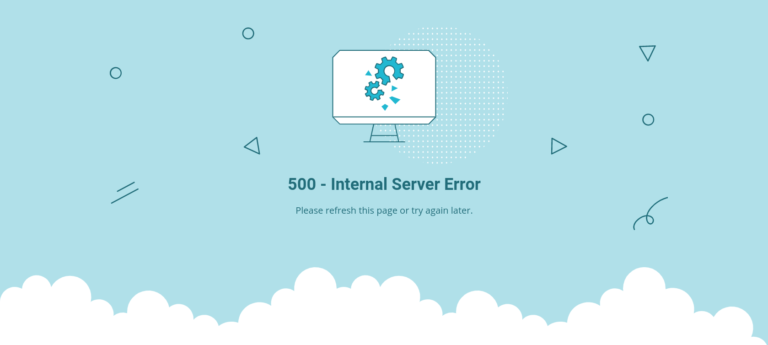
Dependendo do seu site e navegador, a mensagem de erro exata pode variar. Por exemplo, ele também pode se apresentar como um erro HTTP 500 ou erro HTTP 500.
Algumas mensagens de erro no WordPress fornecem contexto e detalhes que podem ajudá-lo a identificar a causa exata e a solução para o problema.
Infelizmente, 500 Internal Server Error não é um deles. Em alguns casos, você pode não ver uma mensagem de erro, mas simplesmente uma tela branca em branco, também conhecida como Tela Branca da Morte (WSoD).
No entanto, uma coisa da qual você pode ter quase certeza é que o problema é atribuído ao seu site ou servidor (em vez de, por exemplo, ao seu navegador). Algumas causas comuns e possíveis dessa mensagem de erro incluem:
- Um problema de script com um tema ou plug-in de terceiros instalado em seu site
- Um arquivo principal .htaccess ou WordPress corrompido
- Um limite de memória PHP esgotado em seu servidor
Embora improvável, às vezes corrigir o erro 500 Internal Server Error é tão simples quanto esperar um minuto ou dois e recarregar a página. É possível que o servidor tenha ficado temporariamente sobrecarregado.
Também pode ajudar a determinar se todos estão enfrentando esse erro em seu site ou se está acontecendo apenas no seu lado. Para fazer isso, você pode tentar inserir sua URL no site Down for Everyone ou Just Me.
Na maioria dos casos, você não conseguirá descobrir o que está causando o problema até começar a solução de problemas. O importante é que você consiga resolvê-lo o mais rápido possível.
Como corrigir o erro de servidor interno 500 no WordPress (8 métodos)
Antes de começar a solucionar problemas, é importante primeiro fazer backup do seu site WordPress. Os métodos a seguir envolvem a modificação do diretório raiz do seu site, para que você não queira correr o risco de perder dados críticos caso algo dê errado.
Depois de fazer isso, você pode começar a trabalhar. Vamos dar uma olhada em como corrigir o erro 500 Internal Server Error no WordPress usando oito métodos.
1. Ative a depuração
Como discutimos, um dos aspectos mais frustrantes de lidar com um erro interno do servidor no WordPress é a falta de informações disponíveis. Isso é particularmente verdadeiro se você estiver enfrentando o WSoD.
No entanto, habilitar o modo de depuração em seu site WordPress pode ajudá-lo a obter mais informações sobre o problema.
Você pode fazer isso editando seu arquivo wp-config.php por meio de um cliente File Transfer Protocol (FTP), como o FileZilla. Dependendo do seu provedor de hospedagem, você também pode usar o Gerenciador de Arquivos no cPanel.
Depois de localizar este arquivo, procure por 'WP_DEBUG'. Se estiver lá, você precisa alterar seu valor para 'true'. Caso contrário, você pode copiar e colar o seguinte no final do arquivo:
define( "WP_DEBUG", true );
Quando terminar, salve seu arquivo e recarregue seu site WordPress. Felizmente, a tela em branco agora é substituída por uma mensagem de erro e, idealmente, uma linha de código específica onde você pode localizar o problema.
Caso contrário, você precisará passar para o próximo método. Apenas lembre-se de alterar o valor de depuração de volta para 'false' quando terminar.
2. Desative seus plugins do WordPress
Outra razão pela qual você pode estar vendo esta mensagem de erro é que há um problema com um de seus plugins. Para ver se esse é o caso, você pode desativar temporariamente todos os seus plugins do WordPress. Se isso resolver o erro interno do servidor, você saberá que um plugin foi o culpado.
Observe que desativar seus plugins não os excluirá ou seus dados. Ele apenas interrompe a execução do código do plug-in, que pode estar acionando o erro interno do servidor.
Se você tiver acesso à tela de administração do WordPress, poderá desativar todos os seus plugins acessando o menu Plugins .
Marque a caixa para selecionar todos os plug-ins, escolha Desativar no menu suspenso Ações em massa e clique no botão Aplicar :
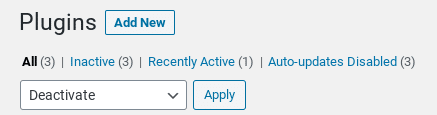
Se você não tiver acesso ao seu painel, poderá desativar seus plugins via FTP ou Gerenciador de Arquivos.
No diretório raiz do seu site, navegue até a pasta wp-content , clique com o botão direito do mouse na pasta de plugins, selecione Renomear e altere para “plugins-deactivated” ou “plugins-old”:
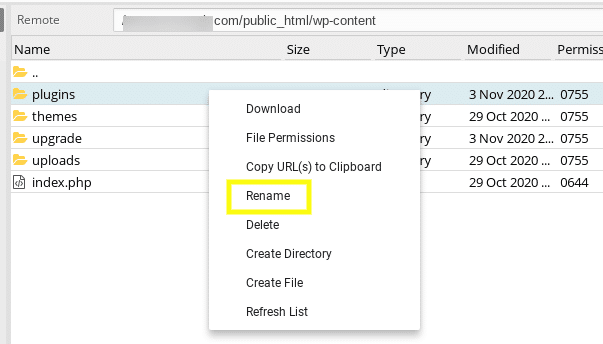
Retorne ao seu site para ver se isso resolveu o erro. Se isso acontecer, o próximo passo será descobrir qual plugin foi o culpado. Você pode fazer isso ativando-os um por um, recarregando o site após cada um.
Quando a mensagem de erro retornar, você saberá qual plug-in estava causando o problema. A partir daí, você pode excluí-lo completamente, tentar reinstalar uma versão atualizada ou entrar em contato com o desenvolvedor para obter mais assistência.
3. Mude para um tema padrão do WordPress
Semelhante aos plugins, um tema defeituoso pode ser o culpado pelo erro interno do servidor no WordPress. Se você instalou recentemente um novo tema ou atualizou o existente, tente alternar os temas do WordPress para ver se isso corrige o problema.
Se você conseguir acessar sua área de administração do WordPress, poderá alternar seu tema navegando até Aparência > Temas e ativando um tema padrão, como Twenty Twenty ou baixando um do WordPress.org:
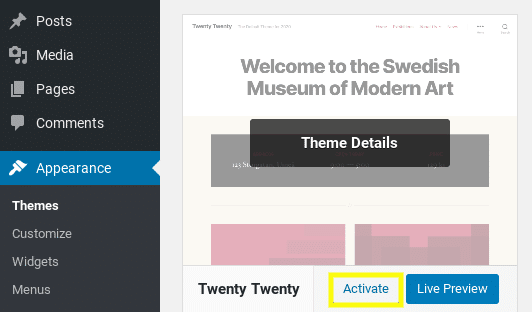
Se você não conseguir acessar seu administrador do WordPress, poderá alterar os temas conectando-se ao servidor do seu site via FTP. Uma vez conectado, navegue até wp-content > themes pasta:
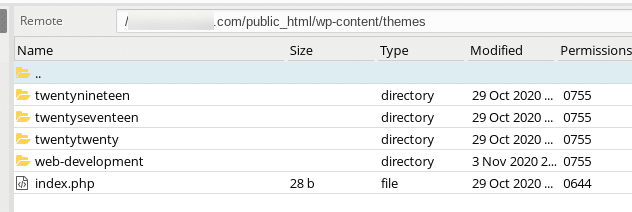
Localize a pasta do seu tema atual e renomeie-a adicionando “-deactivated” ao final do nome do tema. Isso mudará automaticamente para o tema padrão, supondo que você o tenha instalado.

Recarregue seu site para ver se isso resolveu o erro. Se isso acontecer, você precisará obter um novo tema do WordPress ou entrar em contato com o autor do tema para informá-lo sobre o problema.
4. Verifique seu arquivo .htaccess
Outra causa comum do erro 500 Internal Server Error no WordPress é um arquivo .htaccess corrompido. Para determinar se este é o problema, você pode renomear este arquivo para “.htaccess_old” ou algo semelhante.
Você pode encontrar esse arquivo no diretório raiz do seu site. Clique com o botão direito do mouse no arquivo .htaccess e selecione Renomear :
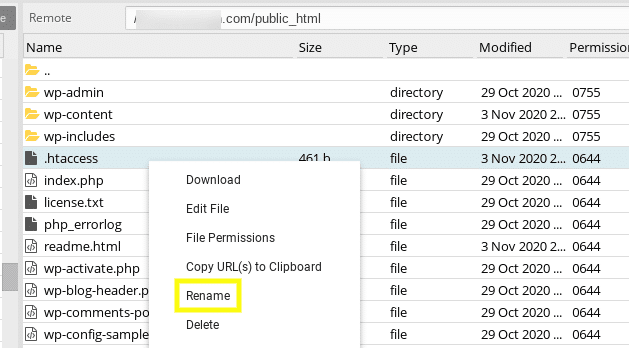
Revisite seu site para ver se ele ainda está exibindo a mensagem de erro.
Se não for, você pode criar um novo arquivo .htaccess navegando até a tela de administração do WordPress, indo para Configurações > Permalinks e clicando no botão Salvar alterações na parte inferior da tela:
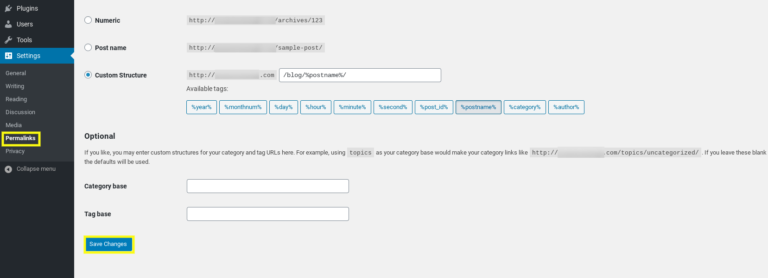
Isso produz automaticamente um novo arquivo .htaccess . Se um arquivo .htaccess corrompido não parece ser o problema, é hora de seguir em frente.
5. Aumente seu limite de memória PHP
O próximo passo é ver se você está encontrando o erro porque esgotou o limite de memória PHP do seu servidor. Isso pode ser atribuído a um tema ou plugin mal codificado, ou algo completamente diferente.
Você pode aumentar seu limite de memória PHP de várias maneiras - existem três arquivos possíveis onde você pode encontrar ou adicionar trechos de código de memória PHP.
O primeiro é seu arquivo wp-config.php . Procure WP_MEMORY_LIMIT e, se existir, altere o valor para 256M . Se isso não acontecer, adicione a seguinte linha ao arquivo:
define('WP_MEMORY_LIMIT', '256M');Você também pode procurar esse trecho de código no arquivo php.ini , que pode ou não existir. Caso contrário, você pode criar um arquivo de texto em branco, nomeá-lo php.ini e colar o seguinte código:
memory_limit=256 MB
Você também pode verificar o arquivo .htaccess . Se nenhum valor de limite de memória existir, você poderá adicionar o seguinte snippet de código ao arquivo:
php_value memory_limit 256M
Salve o arquivo e recarregue seu site. Se resolver a mensagem de erro, talvez seja necessário entrar em contato com seu provedor de hospedagem para obter mais informações sobre o que está esgotando seu limite de memória.
Além disso, alguns provedores de hospedagem não permitem que os usuários aumentem o limite de memória do PHP. Nesse caso, talvez seja necessário entrar em contato com seu host para pedir que aumentem manualmente.
6. Verifique se há problemas de versão do PHP
Alguns plugins requerem uma certa versão do PHP para funcionar. Portanto, outro motivo pelo qual você pode estar vendo esse erro é se houver problemas de incompatibilidade com versões do PHP entre seu site e um plug-in que você instalou.
Por exemplo, você pode estar usando um plug-in com recursos obsoletos em versões mais antigas do PHP. Nesse caso, você poderá determinar qual plug-in está causando o problema seguindo as etapas descritas no segundo método desta lista.
Idealmente, você deve estar executando o PHP 7 ou superior. O processo para verificar e atualizar sua versão do PHP varia dependendo do seu provedor de hospedagem. Por exemplo, se você tiver acesso ao cPanel, poderá navegar até Select PHP Version na seção Software :
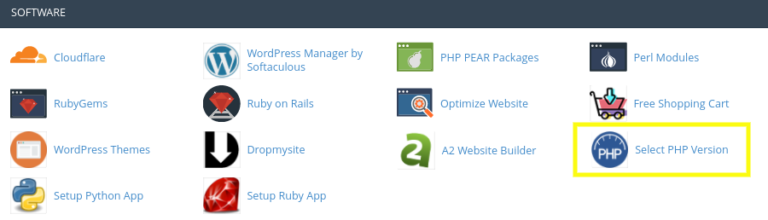
Eu recomendo verificar com seu provedor de hospedagem para obter informações sobre como atualizar ou alterar sua versão do PHP. Se você não conseguir atualizar sua versão do PHP e o problema for com um determinado plug-in, talvez seja necessário excluir o plug-in ou encontrar uma alternativa.
7. Reinstale os arquivos principais do WordPress
Neste ponto, esperamos que você tenha resolvido o erro 500 Internal Server Error. No entanto, se você ainda estiver vendo, alguns de seus arquivos principais do WordPress podem estar corrompidos; nesse caso, reenviá-los deve corrigir o problema.
Para reinstalar os arquivos principais do WordPress, baixe a versão mais recente do WordPress em WordPress.org e descompacte a pasta em seu computador.
Em seguida, conecte-se ao seu servidor via FTP. Na janela à esquerda, abra a nova pasta do WordPress que você acabou de extrair no seu computador. Selecione as pastas wp-includes e wp-admin , clique com o botão direito do mouse e selecione Upload :
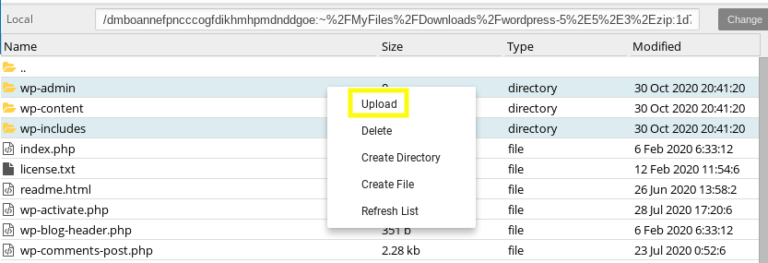
Isso substituirá os arquivos no diretório raiz do seu site. Nota: Você será solicitado a dar sua permissão para substituir os arquivos, o que você deve permitir. Depois de recarregar seu site, você não verá mais o erro 500 Internal Server Error.
8. Entre em contato com seu provedor de hospedagem
Neste ponto, se você esgotou os métodos acima e ainda está vendo o erro 500 Internal Server Error no WordPress, provavelmente é hora de entrar em contato com seu provedor de hospedagem para obter mais ajuda. Eles devem ser capazes de verificar os logs do servidor e oferecer algumas informações sobre o que pode estar causando o problema.
Pode haver alguns problemas de servidor a serem resolvidos para resolver o erro. Eles também podem ajudar com outros problemas que podem estar contribuindo para o problema, como permissões de arquivo.
Infelizmente, se você se deparar repetidamente com erros internos do servidor, o problema pode ser que o servidor em que seu site está hospedado não esteja adequadamente equipado ou otimizado para executar sites WordPress. Se este for o caso, você pode considerar mudar para um host WordPress diferente.
Empacotando
Lidar com problemas do site não é divertido para ninguém. No entanto, 500 erros internos do servidor no WordPress são especialmente preocupantes porque você tem informações limitadas para usar ao tentar descobrir a causa e a solução.
Como discutimos neste post, há uma grande variedade de possíveis correções que você pode usar para resolver o erro 500 Internal Server Error no WordPress, incluindo os oito métodos a seguir:
- Ativar depuração
- Desative todos os seus plugins do WordPress
- Mude seu tema WordPress
- Verifique seu arquivo .htaccess
- Aumente sua memória PHP
- Verifique se há problemas de versão do PHP
- Reinstale os arquivos principais do WordPress
- Entre em contato com seu provedor de hospedagem
Você tem alguma dúvida sobre como corrigir o erro 500 Internal Server Error no WordPress? Deixe-nos saber na seção de comentários abaixo!
